

Os smartphones e desktops nem sempre são precisos quando se trata de escolher a conexão mais forte para se conectar. Seu PC ou seu smartphone se conectará a uma rede com base apenas na intensidade do sinal. Essa não é a melhor abordagem, pois outros fatores, como estabilidade e velocidade, são importantes ao se conectar a uma rede. Se você estiver executando o Windows 10, há uma maneira muito fácil de definir a ordem de conexão Wi-Fi. Para definir a prioridade da conexão WiFi no Android, você precisa de um aplicativo chamado Priorizador de Wi-Fi .
Instale o Priorizador de Wi-Fi e abra-o. Ele listará todas as redes WiFi salvas no seu dispositivo. Dentro dessa lista, você pode arrastar e soltar as conexões para definir sua prioridade. A conexão no topo da lista, será a rede preferida para se conectar.
Ative a opção "Ativar trabalho agendado" e, com base na ordem da lista, o dispositivo se conectará à rede preferencial. Prioritizer WiFi julga qual conexão para se conectar com base em quão forte e fraco é o sinal. Ele verifica constantemente qual conexão é a mais forte e, em seguida, desce na lista para se conectar à melhor, preferida
VocĂŞ pode ajustar o sinal mĂnimo que uma conexĂŁo deve ter para que o seu dispositivo se conecte a ela. as configurações do aplicativo. Da mesma forma, vocĂŞ pode definir a força mĂnima do sinal que, se uma conexĂŁo cair, fará com que o dispositivo se desconecte dela. Da mesma forma, vocĂŞ tambĂ©m pode alterar a frequĂŞncia com que o aplicativo verifica a intensidade do sinal das redes disponĂveis.



Como estilizar e redimensionar o widget do relĂłgio na tela inicial
A personalização é um dos trajes fortes do Android. Você não precisa necessariamente fazer o root do seu smartphone ou tablet Android para torná-lo melhor ou único. Muitas das opções incorporadas no Android podem ser ajustadas por padrão ou com o aplicativo certo. Caso em questão; o widget de relógio.
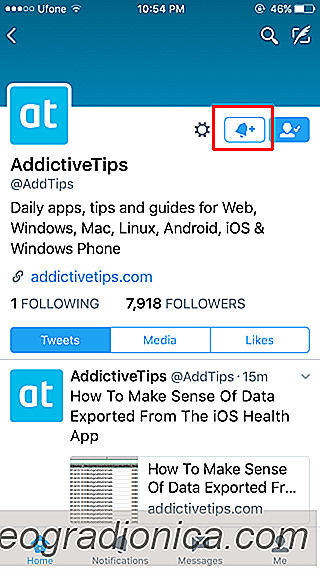
Como habilitar notificações para todos os tweets por uma conta do Twitter
Se vocĂŞ habilitar notificações para o aplicativo do Twitter, ele irá alertá-lo quando alguĂ©m mencioná-lo em um tweet ou em favoritos ou em retweets que vocĂŞ tiver tweetado. Ele tambĂ©m irá, de vez em quando, informar quando várias contas estiverem twitando sobre a mesma coisa. AtĂ© agora, o aplicativo do Twitter nĂŁo permite que vocĂŞ siga e receba alertas para todos os tweets relacionados a uma hashtag especĂfica.